 Backend-Entwicklung
Backend-Entwicklung
 PHP-Tutorial
PHP-Tutorial
 Aufbau eines Discuz-Forums von Grund auf: detaillierte Tutorials und Fallanalysen
Aufbau eines Discuz-Forums von Grund auf: detaillierte Tutorials und Fallanalysen
Aufbau eines Discuz-Forums von Grund auf: detaillierte Tutorials und Fallanalysen

Ein Discuz-Forum von Grund auf aufbauen: ausführliches Tutorial und Fallanalyse
Mit der Entwicklung des Internets nehmen Foren als wichtige soziale Kommunikationsplattform eine wichtige Position im Netzwerk ein. Als eines der beliebtesten Forensysteme in China zeichnet sich Discuz durch hohe Stabilität, einfache Anpassung und umfangreiche Plug-Ins aus und erfreut sich großer Beliebtheit bei den Benutzern. In diesem Artikel stellen wir vor, wie man ein Discuz-Forum von Grund auf erstellt, einschließlich detaillierter Tutorial-Schritte und Fallanalysen, und stellen außerdem spezifische Codebeispiele bereit.
Schritt eins: Vorbereitung der Serverumgebung
Bevor wir das Discuz-Forum einrichten, müssen wir eine Serverumgebung vorbereiten, die den Betriebsanforderungen von Discuz entspricht. Im Allgemeinen können wir wählen, ob wir eine LAMP-Umgebung (Linux + Apache + MySQL + PHP) oder eine LNMP-Umgebung (Linux + Nginx + MySQL + PHP) erstellen möchten. Stellen Sie sicher, dass der Server über PHP Version 5.3 oder höher, eine MySQL-Datenbank, Apache oder Nginx und andere Webserver verfügt.
Schritt 2: Discuz herunterladen und installieren
Nachdem die Serverumgebung bereit ist, müssen wir das Installationspaket des Discuz-Forums herunterladen. Sie können die neueste Version des Installationspakets über die offizielle Discuz-Website (https://www.discuz.net/) herunterladen. Nachdem der Download abgeschlossen ist, dekomprimieren Sie die Datei und laden Sie die dekomprimierte Datei in das angegebene Verzeichnis auf dem Server hoch, z. B. /var/www/html/.
Schritt 3: Erstellen Sie eine MySQL-Datenbank
Bevor Sie Discuz installieren, müssen Sie eine neue Datenbank in der MySQL-Datenbank erstellen und der Datenbank eine dedizierte Benutzerberechtigung erteilen. Die Datenbank kann über die MySQL-Befehlszeile oder grafische Tools erstellt werden. Der Beispielcode lautet wie folgt:
CREATE DATABASE discuz_db; GRANT ALL PRIVILEGES ON discuz_db.* TO 'discuz_user'@'localhost' IDENTIFIED BY 'password'; FLUSH PRIVILEGES;
Schritt 4: Installation
Greifen Sie auf den Domänennamen oder die IP-Adresse des Servers zu und geben Sie http://yourdomain.com/install ein Öffnen Sie den Browser und rufen Sie die Installationsoberfläche von Discuz auf. Befolgen Sie die Anweisungen zur Installation Schritt für Schritt und geben Sie die erforderlichen Informationen wie Datenbankverbindungsinformationen, Administratorkonto und Passwort ein. Nachdem die Installation abgeschlossen ist, löschen Sie den Installationsordner und melden Sie sich für die Grundeinstellungen im Discuz-Hintergrund an.
Schritt 5: Themes und Plug-ins anpassen
Discuz unterstützt eine Vielzahl von Themes und Plug-ins, die an Ihre eigenen Bedürfnisse angepasst werden können. Sie können verschiedene Themes und Plug-Ins vom offiziellen Discuz-Anwendungscenter (https://addon.dismall.com/) herunterladen oder sie selbst entwickeln und anpassen. Nachdem die Installation abgeschlossen ist, aktivieren und richten Sie es im Discuz-Hintergrund ein.
Schritt 6: Optimierungs- und Sicherheitseinstellungen
Nachdem die Einrichtung abgeschlossen ist, können wir einige Optimierungs- und Sicherheitseinstellungen vornehmen, um die Leistung und Sicherheit des Forums zu verbessern. Richten Sie beispielsweise den Cache ein, aktivieren Sie HTTPS, beschränken Sie den IP-Zugriff usw., um sicherzustellen, dass die Website stabil und sicher läuft.
Fazit
Durch die oben genannten Schritte haben wir erfolgreich ein Discuz-Forum aufgebaut und grundlegende Anpassungen und Optimierungen durchgeführt. Ich hoffe, dass das Tutorial in diesem Artikel Anfängern helfen kann, schnell ihre eigene Forum-Plattform aufzubauen. Es enthält auch detaillierte Codebeispiele, die hoffentlich hilfreich sein werden. Wenn Sie während des Prozesses auf Probleme stoßen, können Sie die offizielle Discuz-Dokumentation konsultieren oder Hilfe in der Community suchen, um gemeinsam zu lernen und Fortschritte zu erzielen.
Das obige ist der detaillierte Inhalt vonAufbau eines Discuz-Forums von Grund auf: detaillierte Tutorials und Fallanalysen. Für weitere Informationen folgen Sie bitte anderen verwandten Artikeln auf der PHP chinesischen Website!

Heiße KI -Werkzeuge

Undresser.AI Undress
KI-gestützte App zum Erstellen realistischer Aktfotos

AI Clothes Remover
Online-KI-Tool zum Entfernen von Kleidung aus Fotos.

Undress AI Tool
Ausziehbilder kostenlos

Clothoff.io
KI-Kleiderentferner

AI Hentai Generator
Erstellen Sie kostenlos Ai Hentai.

Heißer Artikel

Heiße Werkzeuge

Notepad++7.3.1
Einfach zu bedienender und kostenloser Code-Editor

SublimeText3 chinesische Version
Chinesische Version, sehr einfach zu bedienen

Senden Sie Studio 13.0.1
Leistungsstarke integrierte PHP-Entwicklungsumgebung

Dreamweaver CS6
Visuelle Webentwicklungstools

SublimeText3 Mac-Version
Codebearbeitungssoftware auf Gottesniveau (SublimeText3)

Heiße Themen
 1374
1374
 52
52
 So beheben Sie den Steam-Fehlercode 102: Detaillierte Lösungen
Dec 26, 2023 pm 04:58 PM
So beheben Sie den Steam-Fehlercode 102: Detaillierte Lösungen
Dec 26, 2023 pm 04:58 PM
Viele Benutzer sind auf das Problem des Fehlercodes 102 auf der Steam-Plattform gestoßen. Tatsächlich sind die Fehlercodes von Steam alle ähnlich. Wir können die Ausführungsschnittstelle finden und diese DLL-Datei löschen. und löschen Dann wird Steam automatisch aktualisiert. So lösen Sie den Steam-Fehlercode 102: 1. Öffnen Sie zuerst die CMD-Befehlszeile und geben Sie dann CMD ein, um die Befehlszeile aufzurufen Befehlszeile und geben Sie dann „netshinterfaceipa“ ein
 Ausführliches Tutorial zum Wechsel des Lenovo Win10-Systems auf das Win7 Professional-Versionssystem
Jul 19, 2023 pm 04:01 PM
Ausführliches Tutorial zum Wechsel des Lenovo Win10-Systems auf das Win7 Professional-Versionssystem
Jul 19, 2023 pm 04:01 PM
Die meisten der jetzt gekauften Laptops sind mit dem Win10-System ausgestattet. Kürzlich hat ein Freund von mir einen Lenovo-Laptop gekauft, aber da er eher an die Verwendung des Win7-Systems gewöhnt ist, möchte er Lenovo Win10 auf Win7 umstellen. Nachfolgend wird der Redakteur Lenovo demonstrieren So ändern Sie Win10 in Win7. Schritte zur Umstellung von Lenovo Win10 auf Win7: 1. Im ersten Schritt öffnen wir den Browser und suchen nach der Download- und Installationsleiste, um die Systemsoftware mit einem Klick neu zu installieren und das Win7-System auszuwählen. 2. Klicken Sie nach Abschluss des Software-Downloads auf , um den Computer neu zu starten. 3. Rufen Sie die Startseite auf und wählen Sie zur Eingabe die zweite Option zhuangjibape. 4. Warten Sie nach dem Aufrufen des PE-Systems auf die Installation. Das Online-Systemneuinstallationstool hilft uns bei der Neuinstallation des Systems und startet schließlich den Computer neu.
 Detaillierte Schritte zum Deaktivieren automatischer Updates in Win10
Jan 03, 2024 pm 04:14 PM
Detaillierte Schritte zum Deaktivieren automatischer Updates in Win10
Jan 03, 2024 pm 04:14 PM
Das Win10-System wird immer noch kontinuierlich aktualisiert. Einige Internetnutzer sind der Meinung, dass ihre aktuellen Computer in einem sehr guten Zustand sind und möchten daher nicht aktualisieren. Möglicherweise wissen sie nicht, wie sie Win10 so einstellen sollen, dass sie nie aktualisiert werden Tutorial zum gemeinsamen Lernen. So stellen Sie Win10 so ein, dass es nie aktualisiert wird: 1. Drücken Sie zunächst die Tastenkombination „win+r“, um „Run“ zu öffnen, und geben Sie „services.msc“ ein. 2. Suchen Sie dann unten nach „WindowsUpdate“. 3. Klicken Sie mit der rechten Maustaste auf die Option und klicken Sie unten auf „Eigenschaften“. 4. Wählen Sie als Starttyp „Deaktiviert“ und klicken Sie auf „Stopp“. 5. Klicken Sie abschließend nacheinander auf „Übernehmen“ und „OK“.
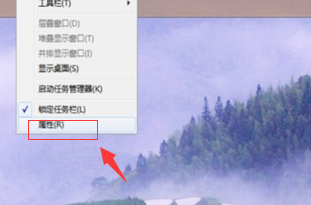 Wie Sie die Win7-Taskleiste wiederherstellen, erfahren Sie im folgenden ausführlichen Tutorial
Jul 09, 2023 pm 11:29 PM
Wie Sie die Win7-Taskleiste wiederherstellen, erfahren Sie im folgenden ausführlichen Tutorial
Jul 09, 2023 pm 11:29 PM
Bei der täglichen Nutzung von Computern wird die Taskleiste manchmal aus Versehen oder durch eine andere Person, die sie verwendet, nach oben, rechts oder links verschoben. Wie können Sie die Win7-Taskleiste jetzt ganz einfach nach unten verschieben? . Wir stellen das ausführliche Tutorial unten vor, wie man die Win7-Taskleiste wiederherstellt. Methode 1: 1. Klicken Sie mit der rechten Maustaste auf den leeren Bereich des Desktops und wählen Sie [Eigenschaften] 2. Wählen Sie [Taskleiste] in den Eigenschaften der Taskleiste und dann [Unten] in der Option [Taskleistenposition auf dem Bildschirm]. . und klicken Sie dann auf [OK]. Die Taskleiste wird unten wiederhergestellt. Methode 2: 1. Klicken Sie mit der rechten Maustaste auf die aktuelle Taskleiste und deaktivieren Sie [Taskleiste sperren]. 2. Bewegen Sie die Maus an die aktuelle Taskleistenposition, halten Sie die linke Maustaste gedrückt und
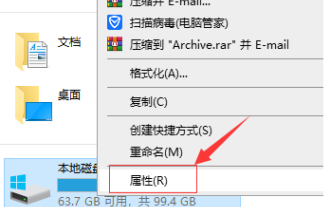 Ausführliches Tutorial zum Bereinigen des Laufwerks C in den saubersten Zustand
Jul 19, 2023 pm 10:25 PM
Ausführliches Tutorial zum Bereinigen des Laufwerks C in den saubersten Zustand
Jul 19, 2023 pm 10:25 PM
Wir alle wissen, dass, wenn die Systemfestplatte des Computers (normalerweise das Laufwerk C) voll ist, der Computer einfriert. In schweren Fällen kann es sogar dazu führen, dass der Computer nicht gestartet werden kann. Heute hat der Herausgeber ein ausführliches Tutorial für Sie zusammengestellt, wie Sie das Laufwerk C in einen möglichst sauberen Zustand bringen. Wenn Sie es brauchen, schauen Sie sich das an. 1. Klicken Sie mit der rechten Maustaste auf das Laufwerk C Ihres Computers und wählen Sie „Eigenschaften“. 2. Wählen Sie im daraufhin angezeigten Eigenschaftenmenü „Allgemein“ und klicken Sie auf „Datenträgerbereinigung“. 3. Warten Sie, bis die Datenträgerbereinigung den Müll berechnet. 4. Wählen Sie den Müll aus, der gereinigt werden muss, und klicken Sie auf OK. Das Obige ist das Tutorial des Herausgebers zum Bereinigen des Laufwerks C in den saubersten Zustand mit dem Win10-System. Die Funktionsweise von Win7 ist ebenfalls nahezu identisch. Wenn Ihr Computer ebenfalls hängen bleibt, können Sie auch versuchen, c zu bereinigen
 Detailliertes Tutorial zur Installation von NumPy in Python
Feb 20, 2024 am 08:57 AM
Detailliertes Tutorial zur Installation von NumPy in Python
Feb 20, 2024 am 08:57 AM
Detailliertes Tutorial zur Installation von NumPy in Python NumPy (NumericalPython) ist eine der wichtigsten wissenschaftlichen Computerbibliotheken in Python. Sie bietet leistungsstarke mehrdimensionale Array-Objekte und zugehörige Tools, die für verschiedene numerische Berechnungen und Datenanalysen verwendet werden können. In diesem Artikel wird die Installation von NumPy in einer Python-Umgebung vorgestellt und spezifische Codebeispiele bereitgestellt. 1. Überprüfen Sie die Python-Version. Zuerst müssen wir sicherstellen, dass die Python-Version 2.7 oder 3.4 oder höher ist. passieren können
 Detailliertes Tutorial für die Ein-Klick-Systeminstallation von Installation Master
Jul 13, 2023 pm 02:05 PM
Detailliertes Tutorial für die Ein-Klick-Systeminstallation von Installation Master
Jul 13, 2023 pm 02:05 PM
Der Computer ist das am häufigsten verwendete Werkzeug in unserer täglichen Arbeit. Bei unserer Nutzung ist es unvermeidlich, dass wir auf einige Fehler stoßen und das System neu installieren müssen, um diese zu beheben. Zu diesem Zeitpunkt können wir den Installationsmaster verwenden, um das System mit einem Klick zu installieren. Viele Benutzer wissen nicht, wie man es bedient. Lassen Sie mich Ihnen nun zeigen, wie Sie das System mit Installation Master mit einem Klick installieren. Bei Interesse kommen Sie gerne vorbei! Detailliertes Tutorial für die Ein-Klick-Systeminstallation durch Installation Master: 1. Laden Sie Magic Pig System Reinstallation Master herunter und öffnen Sie es, klicken Sie auf Online-Neuinstallation, wählen Sie das System aus, das installiert werden muss, und klicken Sie auf „Dieses System installieren“. 2. Wählen Sie die zu installierende Software aus und klicken Sie nach der Auswahl auf Weiter. 3. Warten Sie, bis die Installation des Systemabbilds abgeschlossen ist, und klicken Sie auf Jetzt neu starten. (Zu diesem Zeitpunkt sind keine Vorgänge erforderlich.) 4. Wählen Sie das Mofazhupe-System aus, das eingegeben werden soll
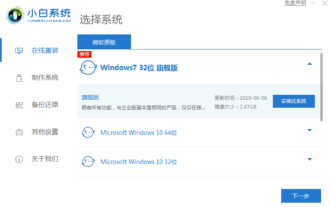 Ausführliches Tutorial zum Herunterladen von Original-Windows7
Jul 21, 2023 am 11:05 AM
Ausführliches Tutorial zum Herunterladen von Original-Windows7
Jul 21, 2023 am 11:05 AM
Wie lade ich Original-Windows7 herunter? Einige Freunde sind es gewohnt, das Win7-System zu verwenden, also möchten sie den neuen Computer wieder auf dem Win7-System installieren. Wie kann man das Win7-System auf dem neuen Computer neu installieren? Als Nächstes bringt Ihnen der Editor ein detailliertes Tutorial zum Herunterladen von Original-Windows 7. Freunde in Not, kommen Sie vorbei und schauen Sie es sich an! 1. Laden Sie die Ein-Klick-Neuinstallationssystemsoftware von Xiaobai herunter, installieren Sie sie und wählen Sie das Windows 7-System aus. 2. Wählen Sie Software-Download. 3. Bitte warten Sie geduldig, während Sie die Ressourcen herunterladen. 4. Nachdem die Umgebung bereitgestellt wurde, wählen Sie Neu starten. 5. Geben Sie PE ein und wählen Sie das zweite Element aus. 6. Festplattenpartition und Boot-Reparatur. 7. Wählen Sie „Neustart“. 8. Wählen Sie Windows7 zur Eingabe aus. 9. Fenster betreten



